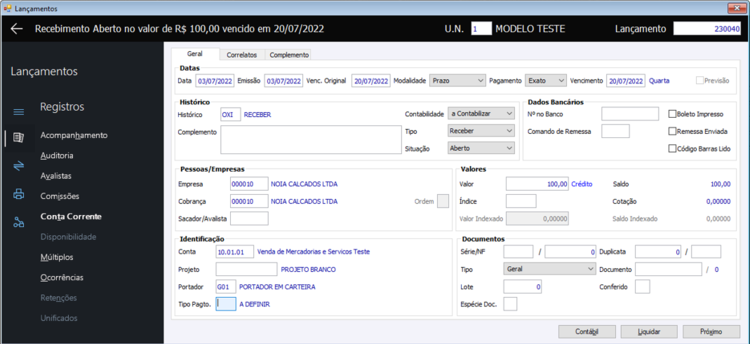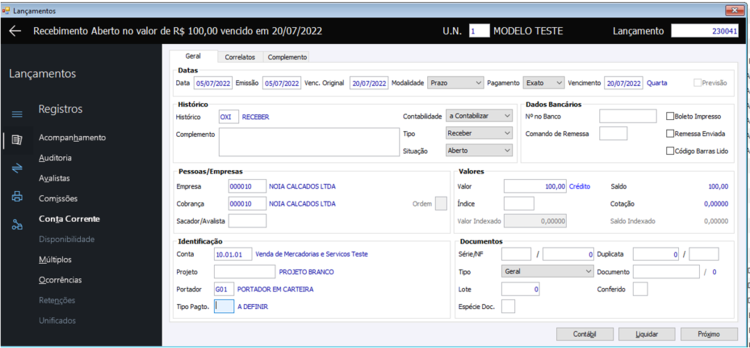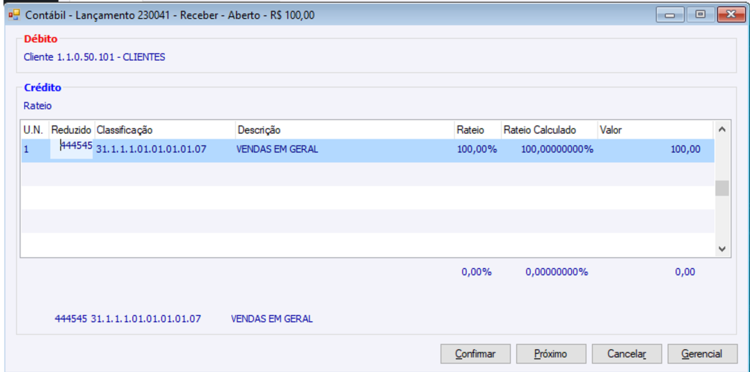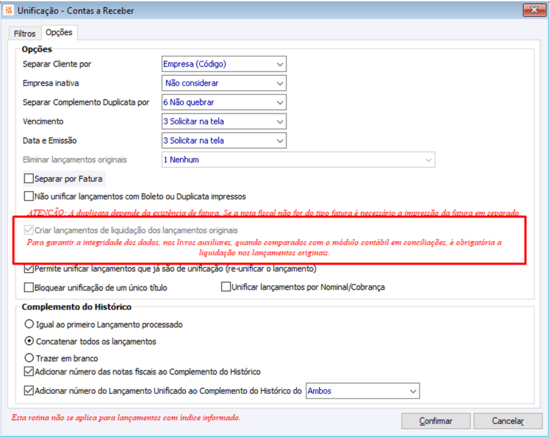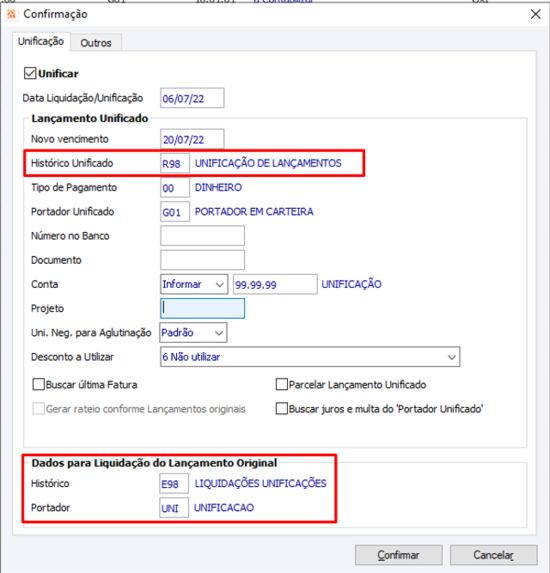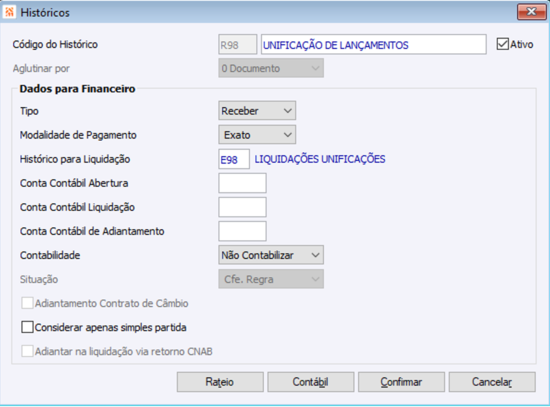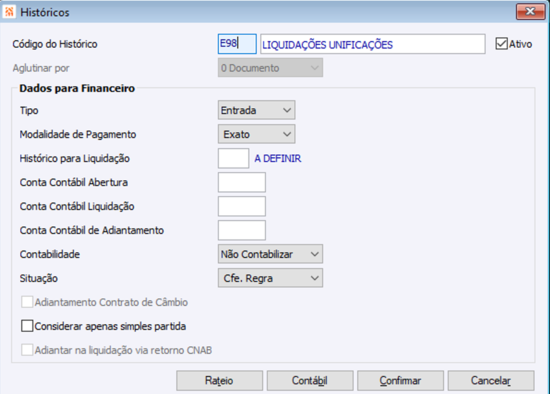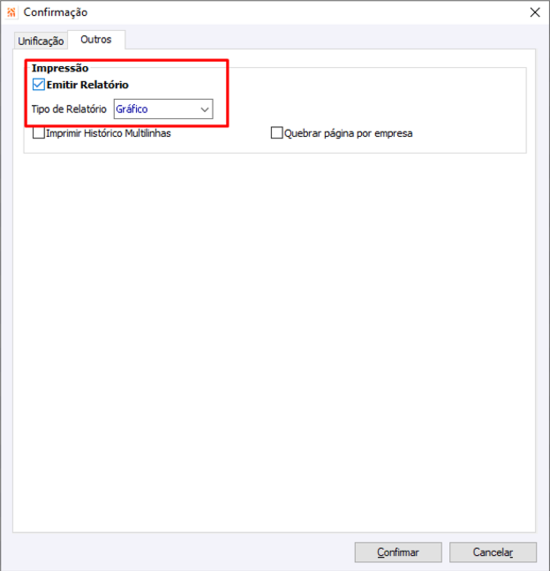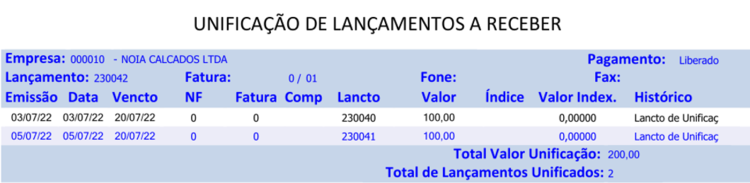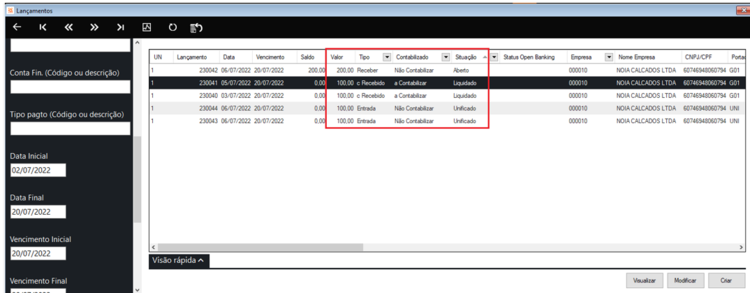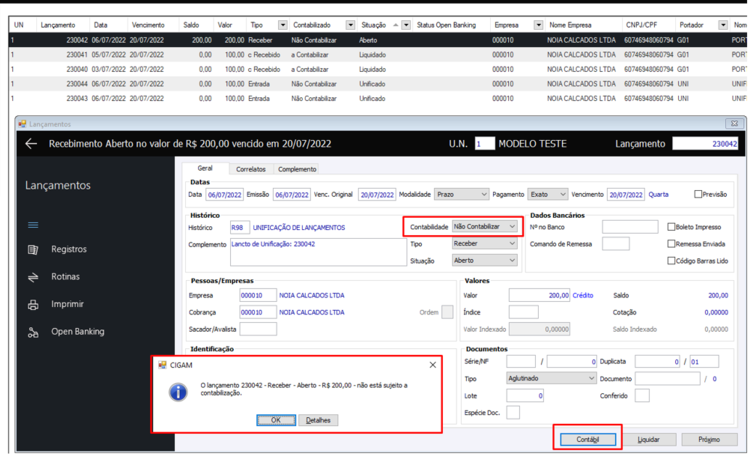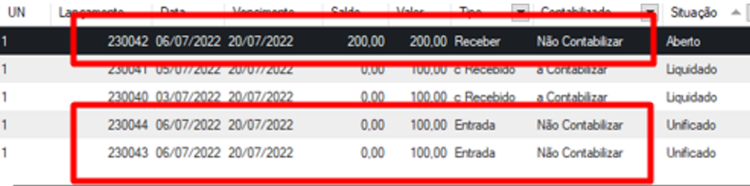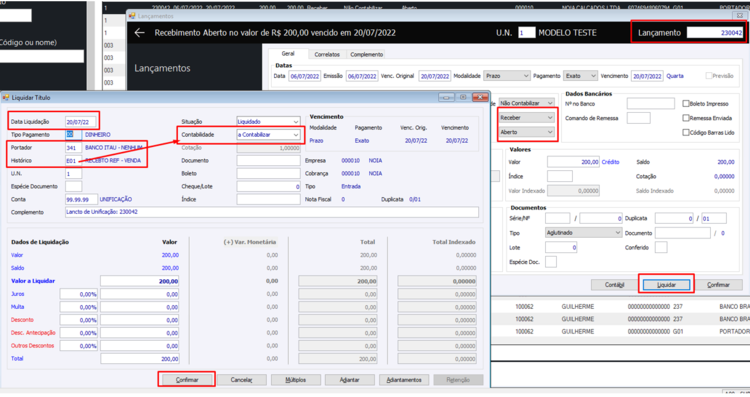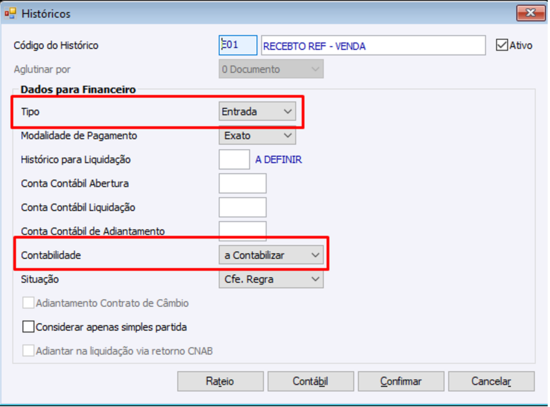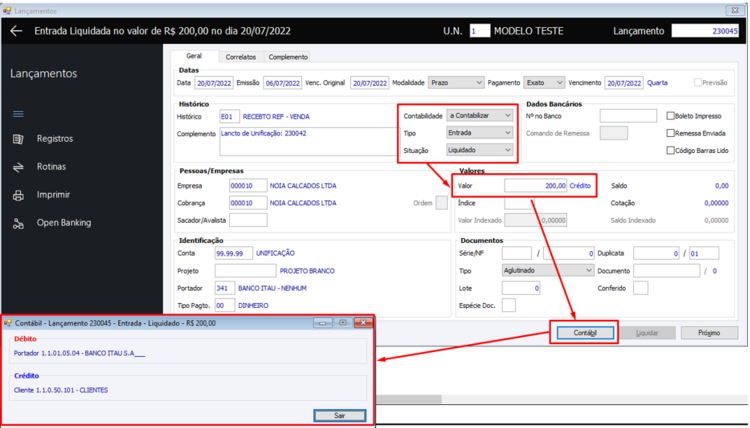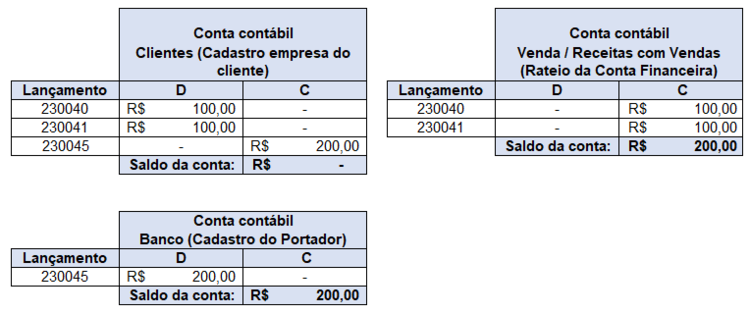Exemplo de contabilização de uma operação de unificação
FAQ_CIGAM > FAQ_Finanças > Gestão Financeira > Exemplo de contabilização de uma operação de unificação
Exemplo de contabilização de uma operação de unificação.
Este exemplo foi realizado com uma operação de contas a receber, mas atende também a operação de contas a pagar, podendo seguir mesmo processo e orientações quanto a filtro utilizados na unificação bem como sobre quais títulos devem ser contabilizados e quais devem ser criados como “não contabilizar”.
Lançamentos que serão unificados
Lançamento 1:
Lançamento 2:
Rotina de Unificação
Na guia opções deve-se manter marcada a opção “Criar lançamentos de liquidação dos lançamentos originais”. Em versões mais atuais, este filtro já não é mais opcional, vindo marcado por default, garantindo que esta operação feche de forma completa financeiramente e contabilmente.
Seleção dos dois lançamentos do exemplo, para que sejam unificados:
Na tela de Confirmação da unificação, sobre os filtros “Lançamento Unificado”, importante revisar:
Histórico Unificado – Histórico que será utilizado na criação do novo lançamento em aberto, com o valor da unificação. Este histórico deve estar parametrizado no campo “Contabilidade” para “Não Contabilizar”.
Na tela de Confirmação da unificação, sobre os filtros “Dados para Liquidação do Lançamentos Original”, importante revisar:
Histórico – Histórico utilizado para liquidar os lançamentos que estão em aberto e que estão sendo unificados. Este histórico deve estar parametrizado no campo “Contabilidade” para “Não Contabilizar”.
Portador – Portador utilizado para liquidar os lançamentos que estão em aberto e que estão sendo unificados. Caso não haja um portador específico para operação de unificação, recomendamos que seja criado.
Ainda na tela de Confirmação, sugerimos marcar a opção “Imprimir Relatório” e “Tipo de Relatório = Gráfico” para que ao final da operação, seja gerado um relatório para conferência dos lançamentos unificados, os baixados e os novos:
Exemplo de relatório emitido ao final da operação:
Antes da unificação, esta operação possui os lançamentos:
Após unificação concluída, a operação passa a ter os seguintes lançamentos:
Tanto o novo lançamento, quanto as liquidações dos originais para unificação, devem ser criados como “Não Contabilizar”, seguindo a parametrização dos Históricos Financeiros utilizados:
Para fechar a operação contábil deste case, faremos então a liquidação do novo lançamento Receber Aberto, representando o pagamento pelo cliente.
A liquidação terá os dados de como o recebimento foi realizado pelo cliente, qual portador entrou, qual tipo de pagamento e com um histórico “a contabilizar”, para que a operação contábil seja concluída.
O historio utilizado neste momento será um de Situação Entrada, referente recebimento de venda e deve estar com o campo Contabilidade como “a contabilizar”.
Após a liquidação por parte do cliente, os lançamentos desta operação ficaram:
Quanto a contabilização da liquidação:
Ao final de toda a operação deste exemplo, teremos:
Dicas:
- Ver também a FAQ Como criar um novo Portador?
- Menu cadastro de Portadores Finanças > Gestão Financeira > Parâmetros >
Portadores.
- Menu cadastro de Históricos Financeiros Finanças > Gestão Financeira > Parâmetros > Histórico Financeiro.